iPhone Zil Sorunları Nasıl Giderilir
Bu senaryoyu hayal edin. Bir telefon bekliyorsun. Zil sesinin açık olduğundan emin olmak için iPhone’unuzu iki kez kontrol ettiniz. Çaldığında, duymayı bekliyorsunuz. Dakikalar sonra, o önemli aramayı kaçırdığınızı öğreniyorsunuz. Bazen iPhone zil sesiniz arızalanmaya başlar. Bu olduğunda, sessiz düğmeleriniz artık çalışmayacaktır. Harici hoparlör, telefonunuzun bu ses sorunlarını yaşamasının nedenlerinden biridir. Dahili hoparlörü ve harici hoparlörü vardır. Doğal olarak sorun yaşıyorsanız, bazı aramaları kaçıracaksınız. Çoğu zaman bunun büyük bir sorun olduğunu düşünebilir ve soruna başka birinin bakmasını bekleyebilirsiniz.
Bu sorunun her zaman bir çözümü vardır. Sorunun donanım veya yazılımla ilgili olup olmadığına bağlı olarak bu sorun çözülebilir. Ama düzeltmesi en kolay sorun olduğu için yazılımını umalım.

Sessiz’in Açık olup olmadığını kontrol edin
Her şeyden önce, daha karmaşık olanlara dalmadan önce basit sorunları ortadan kaldırın. iPhone’unuzu sessize almadığınızdan veya tekrar açmayı unutmadığınızdan emin olun. Kontrol etmenin iki yolu vardır:
iPhone’unuzun yan tarafındaki sessiz anahtarını kontrol edin. Kapatılmalıdır. Açıksa gösterge, anahtardaki turuncu çizgidir.
Ayarlar uygulamasını kontrol edin ve Sesler’e dokunun. Zil ve Uyarılar kaydırıcısı tamamen sola gitmiyor. Sesi açmak için kaydırıcıyı sırayla sağa hareket ettirin.

Hoparlörünüzün Çalışıp Çalışmadığını Kontrol Edin
iPhone’unuzun alt kısmında, telefonunuzun çıkardığı sesler için alt kısım kullanılır. İster oyun oynayın, ister müzik dinleyin, film izleyin veya gelen aramalarınız için bir zil sesi duyun, her şey hoparlörle ilgili. Aramaları duymuyorsanız, hoparlörünüz bozuk olabilir. Bu durumda, ses düzeyinizi kontrol etmek için müzik veya YouTube videosu oynatın. Ses iyiyse sorun bu değil. Ses gelmiyorsa ancak ses yüksekse, iPhone’unuzun hoparlörünü onarmanız gerekir.

Arayanın Engellenip Engellenmediğini kontrol edin
Bir kişi sizi arar ancak arama belirtisi yoksa, muhtemelen numaralarını engellemişsinizdir. Apple, iOS 7 kullanıcılarına telefon numaralarından numaraları, metin mesajlarını ve FaceTime’ı engelleme yeteneği verdi. Numaranın hala telefonunuzda takılı kalıp kalmadığını görmek için: Ayarlar, Telefon ve Engellendi’ye dokunun. Ekranda, bir zamanlar engellediğiniz telefon numaralarının bir listesini görebilirsiniz. Engellemeyi kaldırmak için sağ üst köşedeki Düzenle’ye dokunun, ardından kırmızı daireye ve ardından Engellemeyi Kaldır düğmesine dokunun.

Zil Sesinizi İnceleyin
Hala çözülmediyse, zil sesinizi kontrol edin. Özel bir zil sesiniz varsa, zil sesi bozulabilir veya silinebilir, biri aradığında telefonunuzun çalmamasına neden olabilir. Zil sesleriyle ilgili sorunları gidermek için bunları deneyin.
- • Yeni bir varsayılan zil sesi ayarlamak için Ayarlar, Sesler ve Zil Sesi’ne dokunun. Bittiğinde, yeni bir zil sesi seçin. • Arayan kişinin kayıp olup olmadığını kontrol etmek için Telefon, Kişiler’e dokunun ve kişinin adını bulun ve öğesine dokunun. Bittiğinde, düzenlemeye dokunun. Hattı kontrol edin ve yeni bir zil sesi atayın. Sorun benzersiz ton ise, atanan tüm kişileri bulun ve yeni bir tane seçin.

Ay varsa, blok çağrılarınız demektir
Ay, Rahatsız Etmeyin modu anlamına gelir ve telefonunuzun çalmamasının nedeni bu olabilir. Sağ üst ekranda, kapatın. Bunu yapmanın en kolay yolu, Kontrol Merkezini göstermek için aşağıdan yukarıya doğru kaydırmaktır. Ana ekranda bunu yapmak hızlı ve kolaydır. Uygulamalarda, bu öğeleri kaydırmak ve çekmek görünecektir.
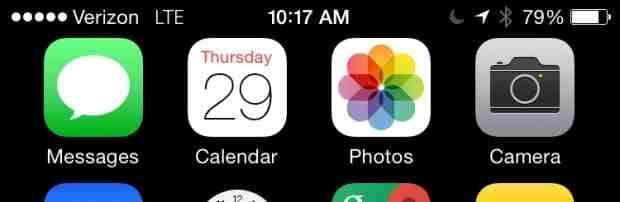
Aramaları doğrudan sesli mesaja gönderen ve çalmayan iPhone
Şu anda bu tür bir sorunla karşı karşıyaysanız, iPhone’unuzun arızalı olmadığından emin olun. Bunun yerine, tüm aramaları sesli mesaja göndermek için Rahatsız Etmeyin özelliği açılır, arayan dakikalar içinde geri aradığında bu sorun önlenir. iPhone yazılımının standart sürümleri olan iOS 7 ve iOS 8’de, ayarları değiştirdiğinizde yanlışlıkla Rahatsız Etmeyin modunu açabilirsiniz.

Halka/Sessiz Anahtar
Çoğu durumda, sessiz/zil anahtarının zili sessize alacak şekilde ayarlanıp ayarlanmadığını görmezden gelmiş olabilirsiniz. Bu anahtarın sıradan bir anahtarın hacminin ötesinde olduğunu unutmayın. Düğmede biraz turuncu görürseniz, titreşmeye ayarlı demektir. Bunu çözmek için, onu çalacak şekilde değiştirin ve her şey iyi olacak.


Sesi aç
Zil sesini kontrol ettikleri için iPhone’unuzdaki ses düğmelerini kontrol ettiğinizden emin olun. Ana ekrandan ‘Sesi Aç’ düğmesine basın ve sesin uygun seviyeye ayarlandığından emin olun.

Sıfırlamayı Deneyin
Çoğu durumda, tekrar düzgün çalışması için iPhone’u sıfırlamanız gerekir. Bunu, ‘Ana Sayfa’ ve ‘Güç’ düğmelerini aynı anda beş saniye basılı tutarak yapın. Düğmeleri basılı tuttuktan sonra telefonunuz kapanmalıdır. Bittiğinde, açın ve zil sesini bir kez daha deneyin.

Kulaklık Modu
olan telefonlar ‘Kulaklık Modunda’ takılı kaldı zil sesi sorunu yaşayan iPhone kullanıcılarının en yaygın sorunlarından biridir.
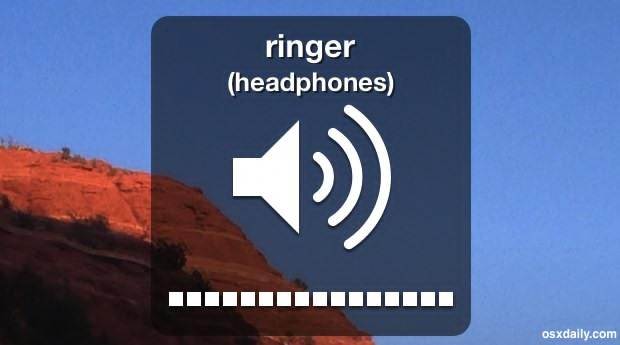
Bağlantı istasyonu konektörünü değiştirin
Dock konektörü, iPhone’unuzdaki sesleri delege eden kablolar içerir. Şu anda zil sesi sorunları yaşıyorsanız, dock konektörünüzü değiştirmeniz gerekir. İster iPhone 4S ister iPhone 4 sahibi olun, kılavuzlarınızı kontrol edin ve dock konektörünü değiştirin. İşlem sadece yaklaşık otuz dakika sürecek ve size çok pahalıya mal olmayacağından emin olun.

Ses ve zil sesi sorunları, iPhone 4S ve iPhone 4’te göreceğiniz en yaygın sorunlardan biridir. Bazı kullanıcılar son zamanlarda benzer birkaç sorunla karşılaşmıştır. En güzel yanı ise doğru tamir kılavuzları ile kolayca çözülebilmesidir.
En son makaleler